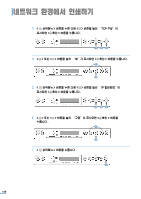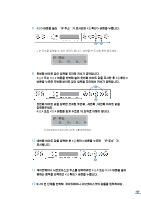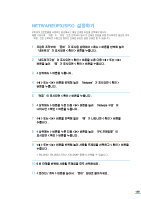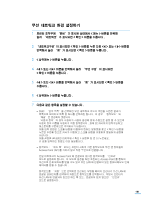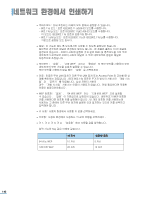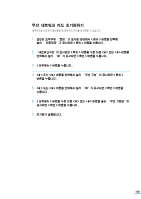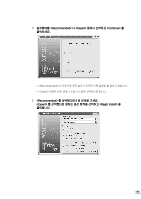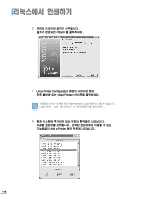Samsung CLP 600N User Manual (KOREAN) - Page 142
무선 네트워크 환경 설정하기, < 확인 > 버튼을 누릅니다 .
 |
UPC - 635753703016
View all Samsung CLP 600N manuals
Add to My Manuals
Save this manual to your list of manuals |
Page 142 highlights
1 2 3 4 5 6 7 • SSID 32 Access Point (AP Access Point Access Point LAN LAN LAN 141

141
무선 네트워크 환경 설정하기
1
프린터 조작부에
‘준비’
가 표시된 상태에서 < 메뉴 > 버튼을 반복해
눌러
‘네트워크’
가 표시되면 < 확인 > 버튼을 누릅니다 .
2
‘네트워크구성’
이 표시되면 < 확인 > 버튼을 누른 다음 <
> 또는 <
> 버튼을
반복해서 눌러
‘예’
가 표시되면 < 확인 > 버튼을 누릅니다 .
3
< 상위메뉴 > 버튼을 누릅니다 .
4
<
> 또는 <
> 버튼을 반복해서 눌러
‘무선 구성’
이 표시되면
< 확인 > 버튼을 누릅니다 .
5
<
> 또는 <
> 버튼을 반복해서 눌러
‘예’
가 표시되면 < 확인 > 버튼을
누릅니다 .
6
< 상위메뉴 > 버튼을 누릅니다 .
7
다음과 같은 항목을 설정할 수 있습니다 .
•
SSID:
‘검색 목록’
을 선택하면 무선 네트워크 카드가 주변을 스캔한 결과가
목록으로 보여지고 목록 중 하나를 선택하면 됩니다 . 이 경우
‘동작모드’ 와
‘채널’
은 변경하지 못합니다 .
‘사용자 정의’
의 경우 사용자가 사용자 환경에 맞게 수동으로 설정 할 수 있으며
사용자 정의 이름을 사용자가 직접 입력합니다 . 최대 32 자리까지 입력가능하고
대소문자를 구분하므로 주의하시기 바랍니다 .
이름 입력 방법은 스크롤 버튼을 이용하여 원하는 알파벳을 찾고 < 확인 > 버튼을
누르면 두번째 칸으로 커서가 이동하고 스크롤 버튼을 이용하여 동일하게 설정해
나갑니다 .
이름 설정을 끝내려면 마지막에 < 확인 > 버튼을 한 번 더 누르세요 .
키 값을 입력하는 방법도 이와 동일합니다 .
•
동작모드 :
‘애드 혹’
모드는 프린터 서버의 기본 동작모드로 무선 랜 장치들이
Access Point (AP) 를 거치지 않고 직접 무선으로 연결됩니다 .
만일 네트워크가 Access Point 에 연결되어 있다면 동작모드를
‘인프라’
모드로 설정해야 합니다 . 이 모드로 설정을 하면 프린터는 Access Point 를 통하여
무선으로 인쇄 데이터를 받을 수도 있고 유선 LAN 에 연결되어 있는 컴퓨터에서도 인쇄
데이터를 받을 수 있습니다 .
동작모드를
‘자동’
으로 선택하면 프린터는 부팅될 때마다 프린터가 유선 LAN 에
연결된 상태인지를 검색하여 자동으로 동작모드를 선택합니다 . 부팅시 프린터가
유선 LAN 에 연결되어 있으면 애드 혹 모드 , 연결되어 있지 않으면
‘인프라’
모드로 설정됩니다 .